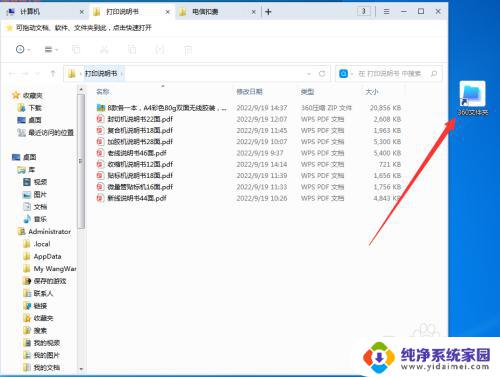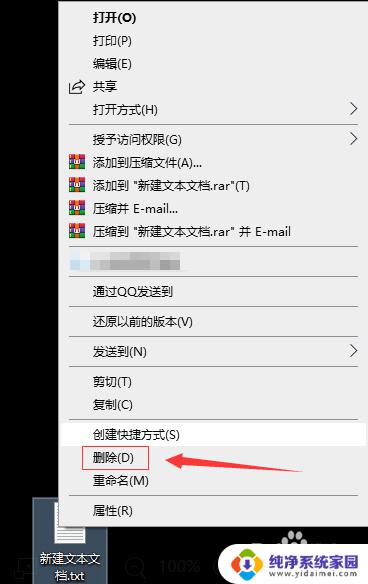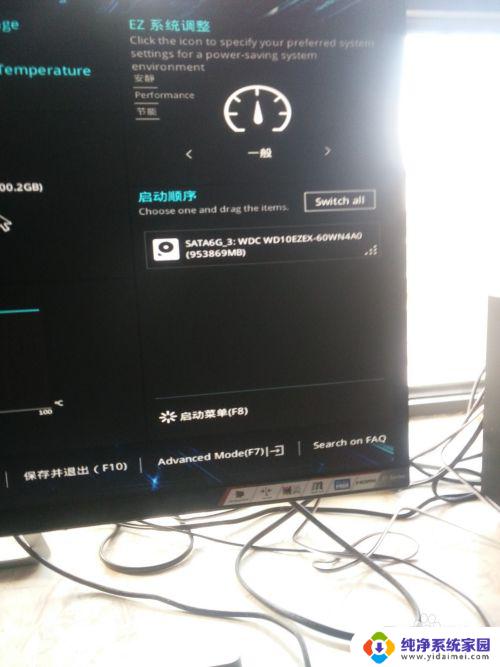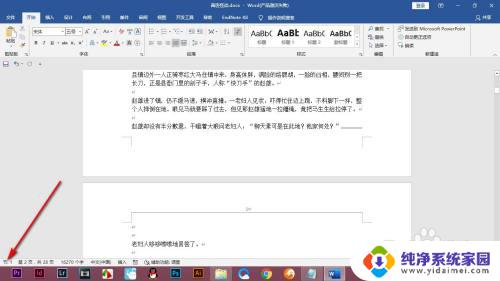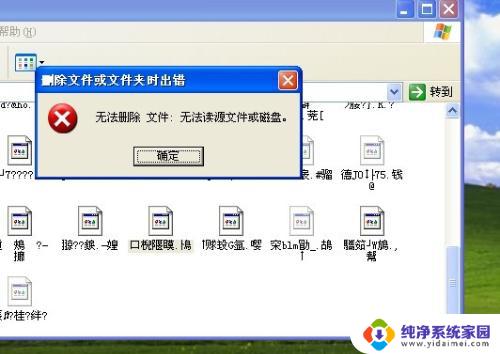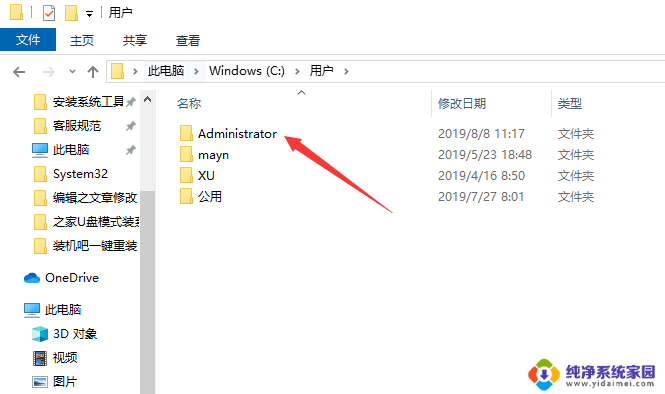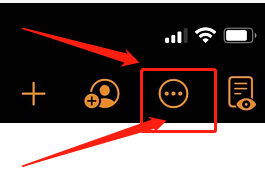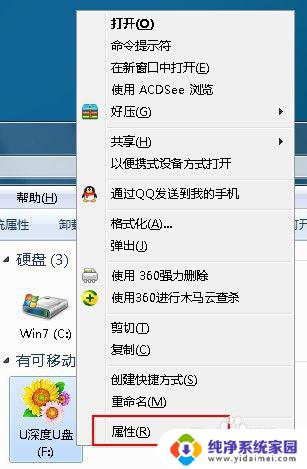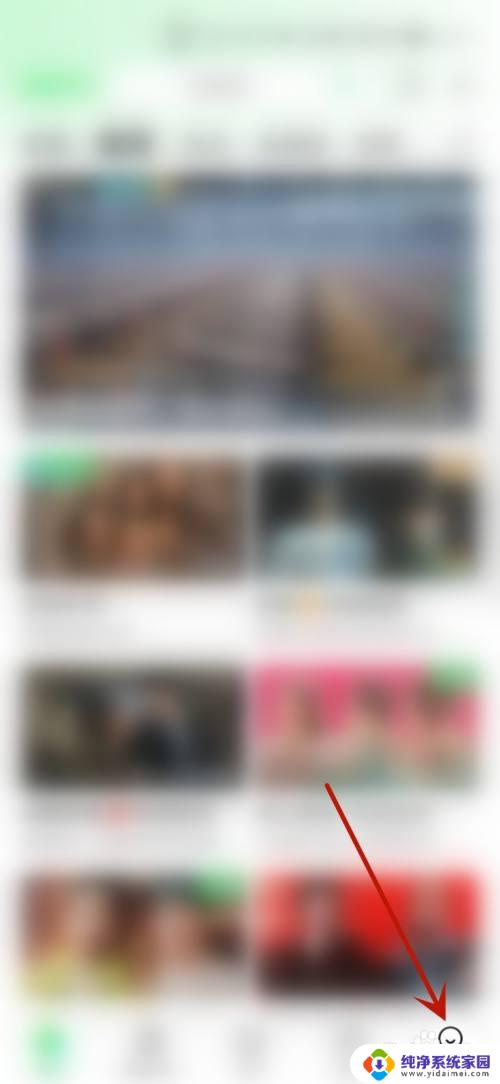电脑空文件夹删不掉怎么办?教你一招有效解决方法
电脑空文件夹删不掉怎么办,电脑中经常会出现空文件夹无法删除的情况,这给我们的使用体验带来了很多困扰,当我们试图删除这些空文件夹时,电脑会显示一条错误提示信息,告诉我们无法完成操作。这样的问题可能源于多种原因,例如系统错误、权限问题或者病毒感染等。面对这样的情况,我们需要采取一些解决措施来解决这个问题,以保持电脑的正常运行和文件管理的便捷性。
步骤如下:
1.首先,为了后面步骤方便进行,首先确定文件扩展名的显示。比如win10系统,打开此电脑-【查看】。在【文件扩展名】前打钩。

2.其次,在桌面上新建一个txt文本文档。步骤:点击鼠标右键-【新建】-【文本文档】,如图所示。
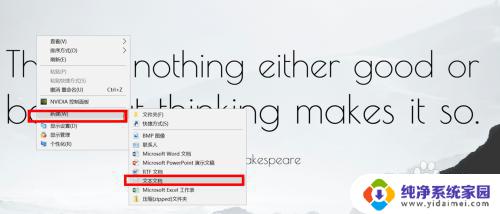
3.双击打开新建的文本文档,复制粘贴下列的代码:
DEL /F /A /Q \\?\%1
RD /S /Q \\?\%1
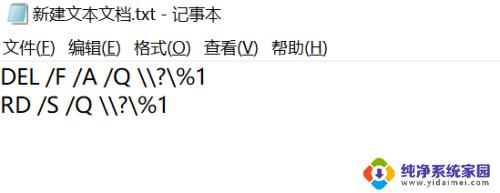
4.将文本文档另存:【文件】-【另存为】。
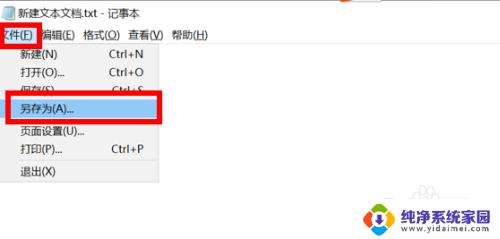
5.在弹出的窗口将【txt】扩展名改为【bat】。
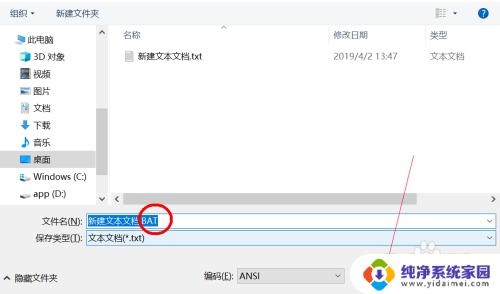
6.如图所示,桌面上会有一个bat文件。将删不掉的文件夹拖进这个文件中即可。最后将bat文件删除即可。

以上便是解决电脑中无法删除的空文件夹的全部内容,如果您遇到了这种情况,可以参照本文提供的方法来解决,希望这些方法能够对您有所帮助。